- 1BUFG/BUFGCE/BUFH/BUFHCE/BUFH/BUFGHCE/BUFMR/BUFMRCE/BUFR/IBUF/IBUFDS
- 2我是主考官:找到不自信的原因(回信2)_你的不自信点在哪
- 3(2024,Mamba,DiT,之字扫描与空间连续性)ZigMa:之字形 Mamba 扩散模型_zigma:a
- 4PostMan测试上传文件
- 5产品读书《金字塔原理》_新产品报告金子塔原理
- 6为什么浏览器会提示网站“不安全”?一文读懂https协议与SSL证书
- 7Unity 性能优化-代码_unity代码结构优化
- 8【全网首发】Llama 3 微调项目实践与教程(XTuner 版)_部署llama3并微调 llama3
- 9ubuntu22连接远程桌面XRDP黑屏或者花屏_ubuntu xrdp 黑屏
- 10【Appdata】appdata文件夹太大,移动到D盘。_appdata文件夹可以移到d盘吗
服务器系统2012r2角色安装,Windows Server 2012 R2 WSUS-3:安装服务器角色
赞
踩
本篇来介绍一级WSUS服务器角色的安装,安装的整个过程仍是比较简单的,只须要一直下一步下一步便可。安全
使用做为本地 Administrators 组成员的账户登陆到你计划安装 WSUS 服务器角色的服务器。服务器
在“服务器管理器”中,单击“仪表板”,而后单击“添加角色和功能”。ide
在“开始以前”页面上,单击“下一步”
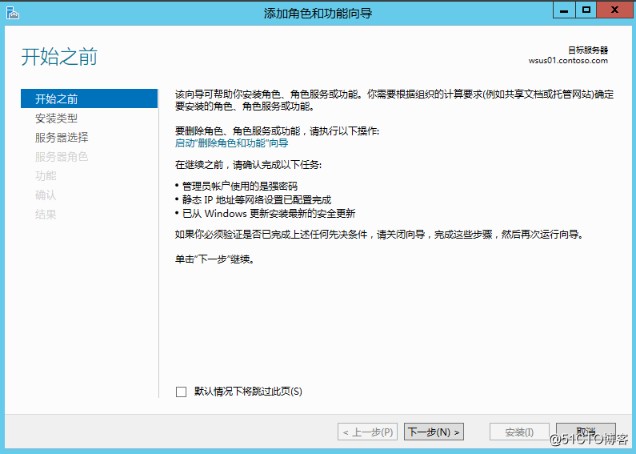 3d
3d
在“选择安装类型”页上,确认已选择“基于角色或基于功能的安装”选项,而后单击“下一步”
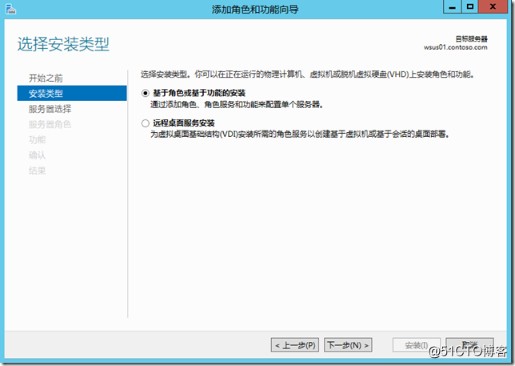 server
server
在“选择目标服务器”页上,选择服务器所在的位置(从服务器池或虚拟硬盘中)。选择位置后,选择你想安装 WSUS 服务器角色的服务器,而后单击“下一步”
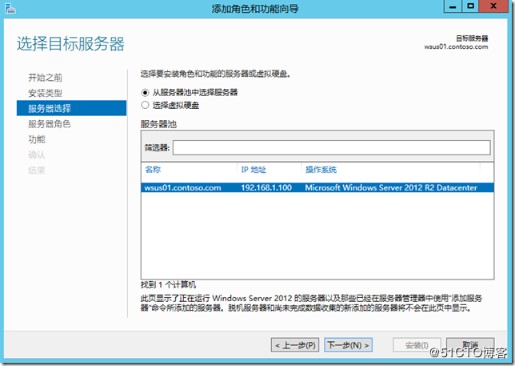 blog
blog
在“选择服务器角色”页上,选择“Windows Server Update Services”
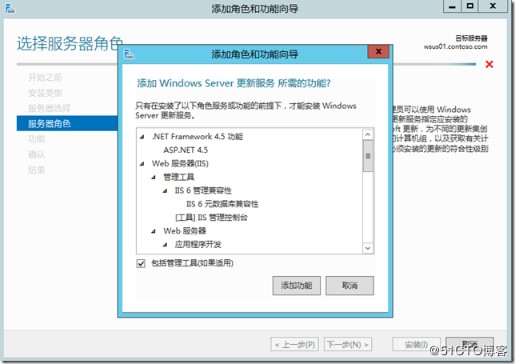 get
get
在“添加角色和功能向导”对话框中,单击“添加功能”,而后单击“下一步”
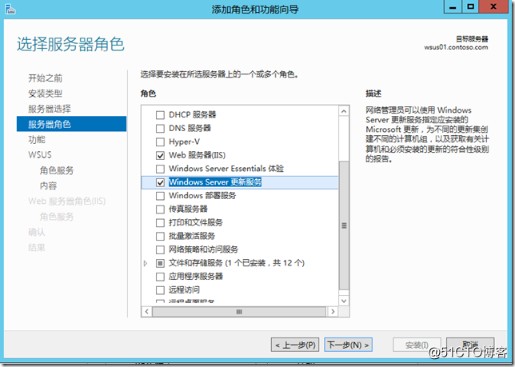 it
it
在“选择功能”页上,保留默认选择,而后单击“下一步”
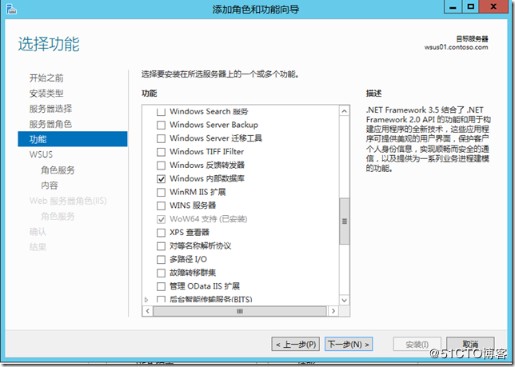 class
class
重要事项
WSUS 仅须要默认的 Web Server 角色配置。若是你在设置 WSUS 时收到有关额外 Web Server 角色配置的提示,你可安全接受默认值并继续设置 WSUS。
在“Windows Server Update Services”页上,单击“下一步”
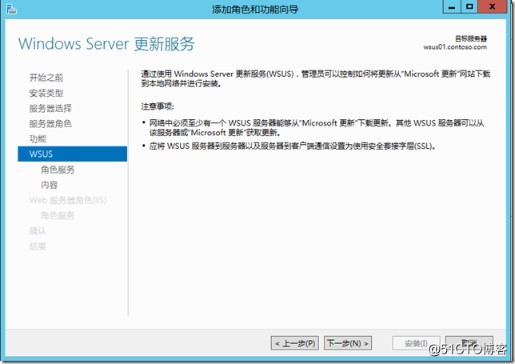
在“选择角色服务”页上,保留默认选择,而后单击“下一步”。
这里我使用的是WID内部数据库,由于环境比较少,用这个数据库就足够了,若是比较大的环境或者想作WSUS的高可用,也能够考虑选择使用SQL server数据库。
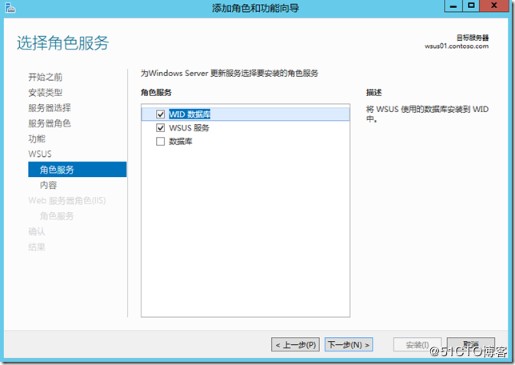
在“内容位置选择”页上,键入有效的位置以存储更新,而后单击“下一步”
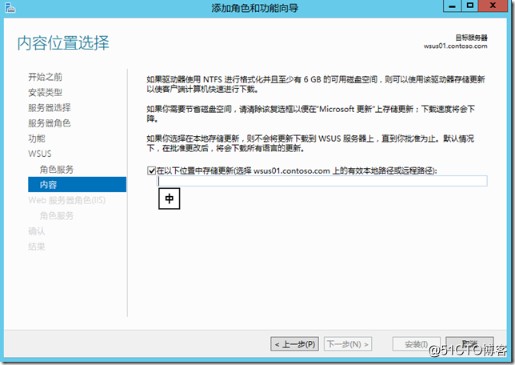
存储更新的位置能够是WSUS的本地路径,也能够放到UNC共享里面
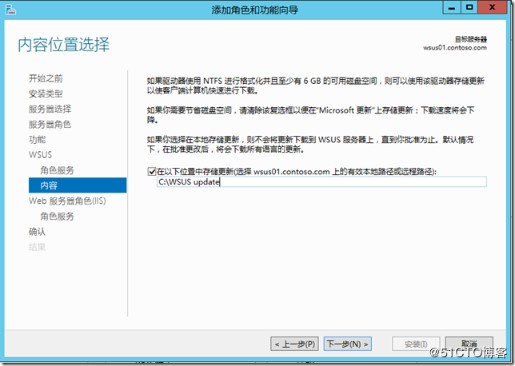
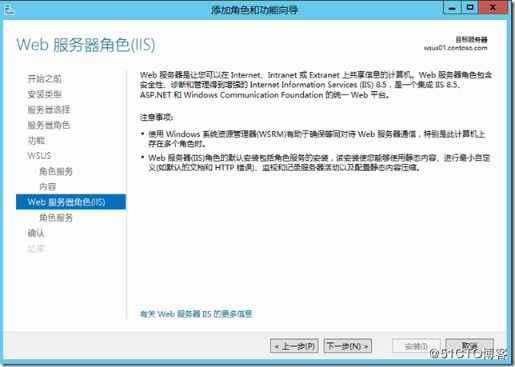
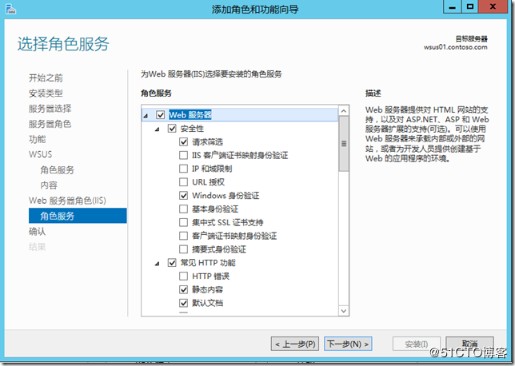
在“确认安装选择”页上,查看所选的选项,而后单击“安装”
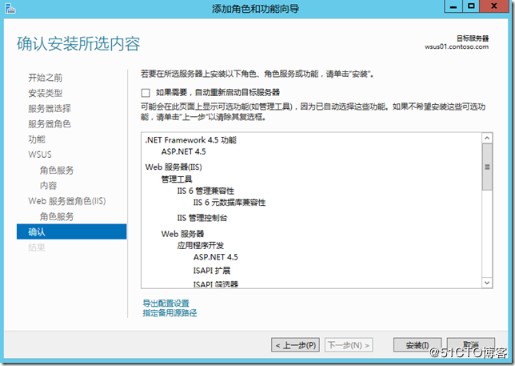
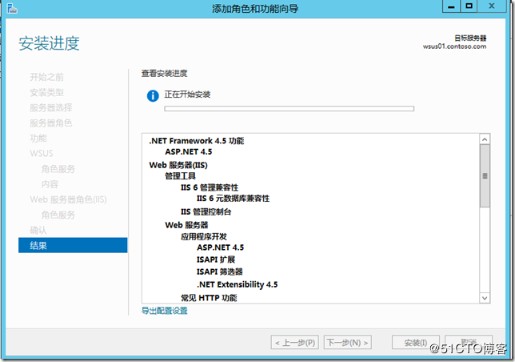
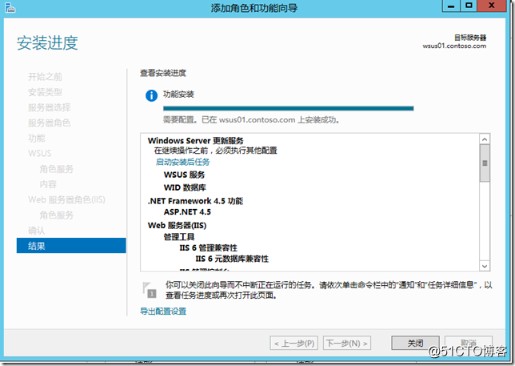
在“安装进度”页上,单击“启动后安装任务”,并等到此任务顺利完成,而后单击“关闭”
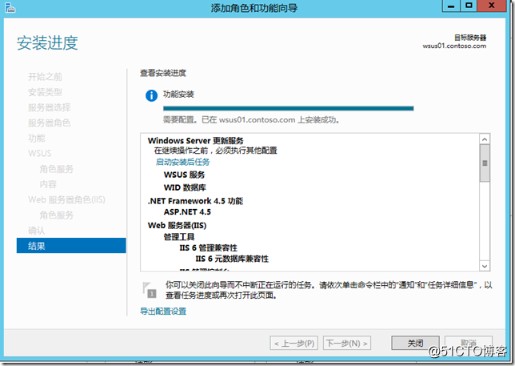
在服务器管理器中,验证是否出现提醒你须要从新启动的通知。根据安装的服务器角色,这可能有所变化。若是须要从新启动,请务必从新启动服务器以完成安装。



